谷歌浏览器下载任务失败提示无权限如何快速解决
时间:2025-08-09
来源:Google Chrome官网

切换至隐身模式进行下载尝试。打开Chrome浏览器新建标签页,点击三点菜单选择“新隐身窗口”。进入后再次点击目标下载链接,观察是否能成功保存文件。此模式可绕过部分因扩展程序或插件导致的权限限制问题。
右键点击下载链接选择“另存为”手动指定保存路径。若常规下载按钮无效,可通过这种方式直接调用系统的文件保存对话框,将文件存储到桌面或文档文件夹等易访问位置。
调整浏览器默认下载位置设置。进入chrome设置页面,依次点击“高级”“下载”区域的“更改”按钮,选择桌面作为默认保存路径并取消勾选“下载前询问每个文件的保存位置”。修改后重新发起下载任务测试效果。
检查操作系统的应用安装权限策略。前往系统设置中的“应用程序”管理界面,在左窗格选择“应用和功能”,右侧下拉菜单设置为“任何位置”或启用非Microsoft应用警告提示,允许安装来自第三方渠道的程序包。
清除浏览器缓存与Cookie数据。通过三点菜单进入“更多工具”,选择“清除浏览数据”,勾选所有时间段内的浏览历史记录、Cookie及缓存图像后执行清理操作。完成后刷新页面重试下载流程。
暂时禁用可能干扰的浏览器扩展程序。访问Chrome扩展管理页面,逐个关闭近期新增或可疑的扩展功能,必要时可直接卸载存在问题的插件。重启浏览器后验证下载功能是否恢复正常。
更新Chrome至最新版本。点击三点菜单指向“帮助”,选取“关于Google Chrome”自动检测更新并完成升级。新版通常修复了旧版本存在的权限管理漏洞和兼容性问题。
重置浏览器配置到初始状态。在设置菜单找到“高级”下的“重置和清理”选项,点击“将设置恢复为原始默认设置”,确认弹窗提示后执行重置操作。该操作会消除异常的配置参数影响。
若上述方法均无效,考虑彻底删除并重新安装Chrome。完全卸载现有客户端后从官网重新下载安装包部署,确保安装过程中授予必要的系统级访问权限。此方案能解决因程序文件损坏导致的深层权限故障。
通过以上步骤逐步排查和修复,通常可以有效解决因系统权限不足导致的谷歌浏览器下载失败问题。每次修改设置后建议立即测试效果,确保新的配置能够按预期工作。
Google Chrome浏览器提升网页加载速度实用方法

分享多种提升Google Chrome浏览器网页加载速度的实用方法,帮助用户获得更快的浏览体验。
谷歌浏览器下载时如何修复下载过程中的路径错误

下载路径错误常导致文件保存失败。本文详细说明谷歌浏览器下载路径错误的排查与修复方法,保障文件正常保存。
Chrome浏览器下载视频卡顿原因分析及优化技巧
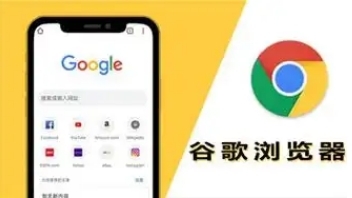
详细分析Chrome浏览器下载视频卡顿的原因,并提供优化技巧,保障视频播放顺畅无阻。
Chrome浏览器插件卸载残留文件清理彻底教程

Chrome浏览器插件卸载后可能残留文件,影响系统性能。本文指导用户如何彻底清理残留数据,确保系统和浏览器的整洁与高效运行。
google浏览器插件卸载彻底清理方法详细教学

指导用户如何彻底卸载Google浏览器插件,清除残留文件和数据,确保浏览器环境干净整洁,提升运行效率。
谷歌浏览器视频录制功能使用方法和技巧分享
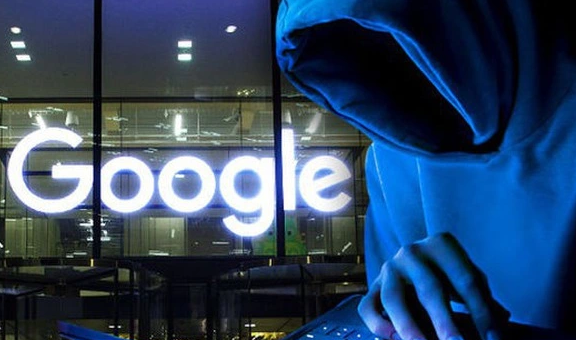
谷歌浏览器支持多样视频录制功能。文章详细介绍录制操作方法和实用技巧,帮助用户轻松完成屏幕录制任务。
